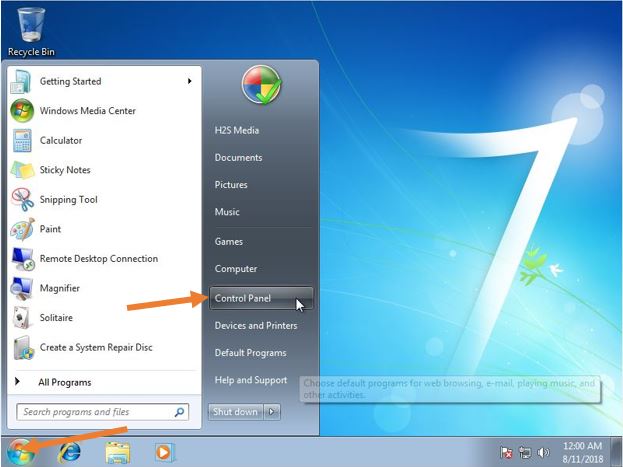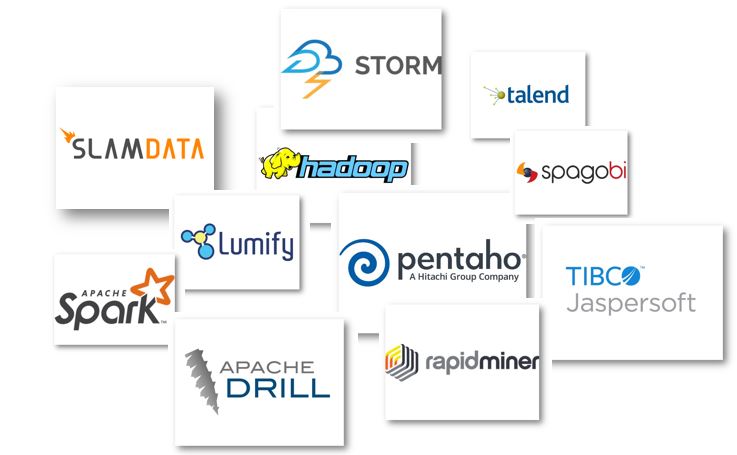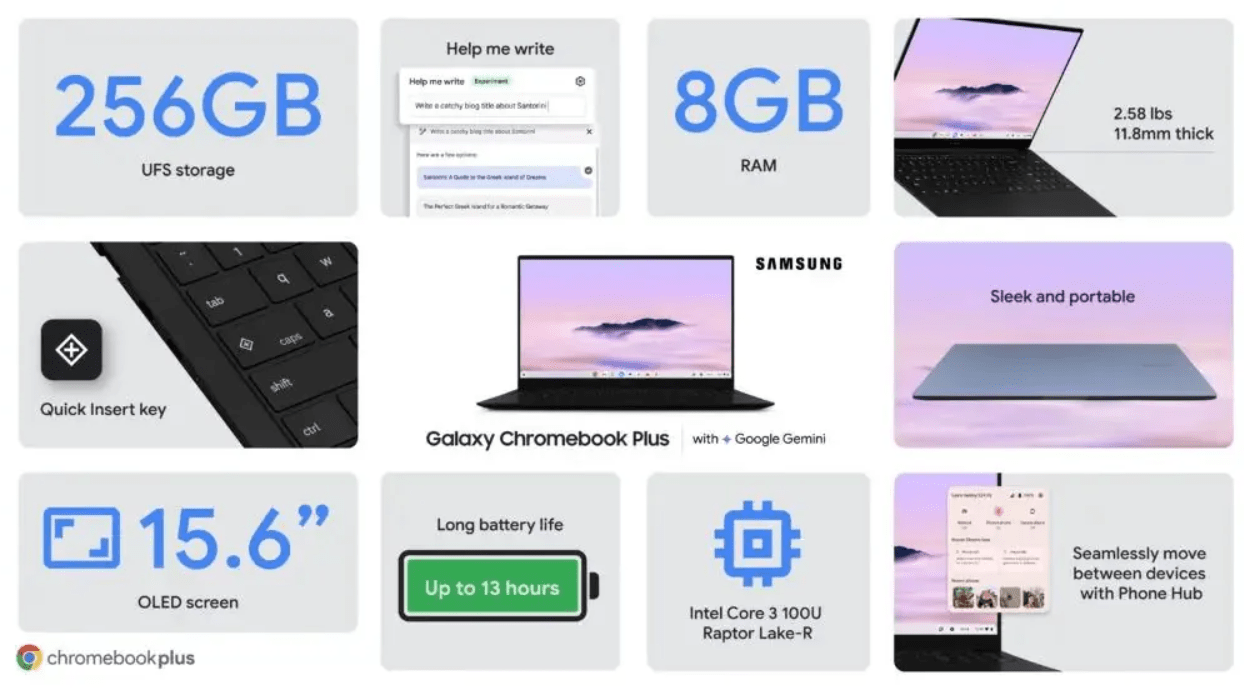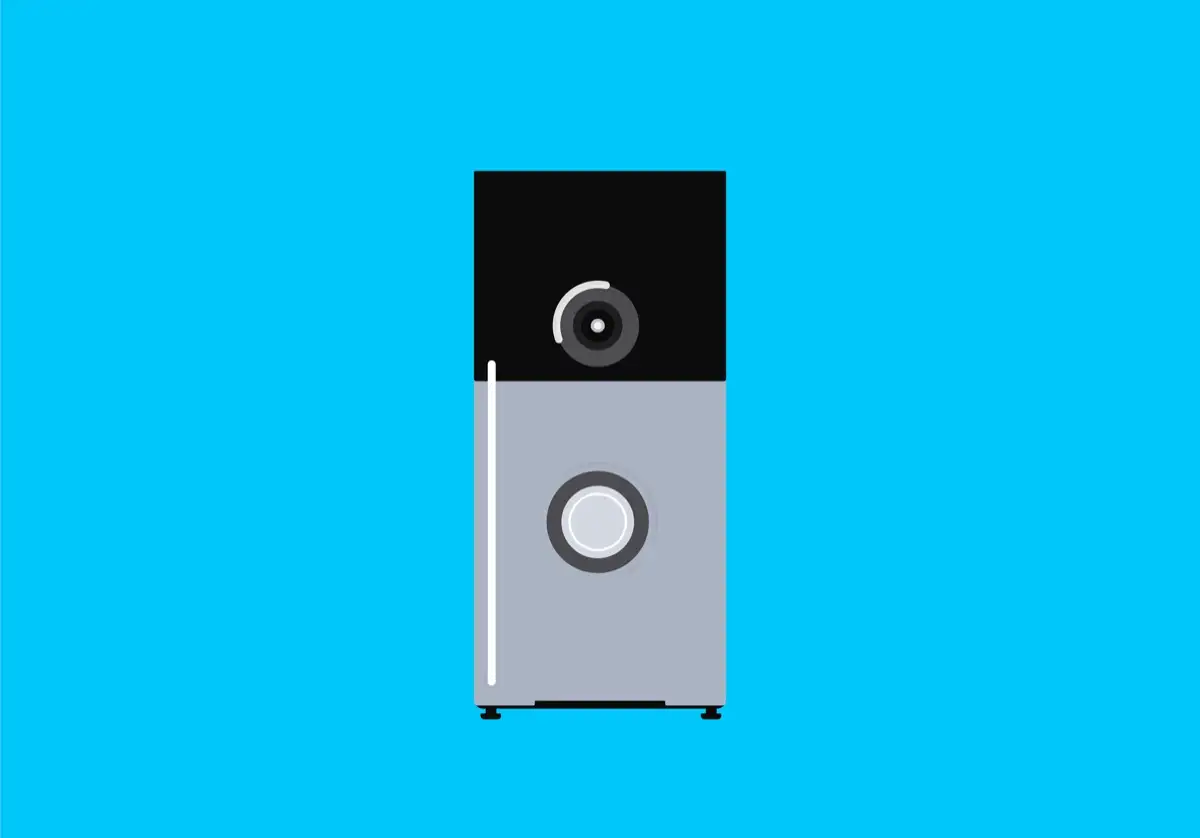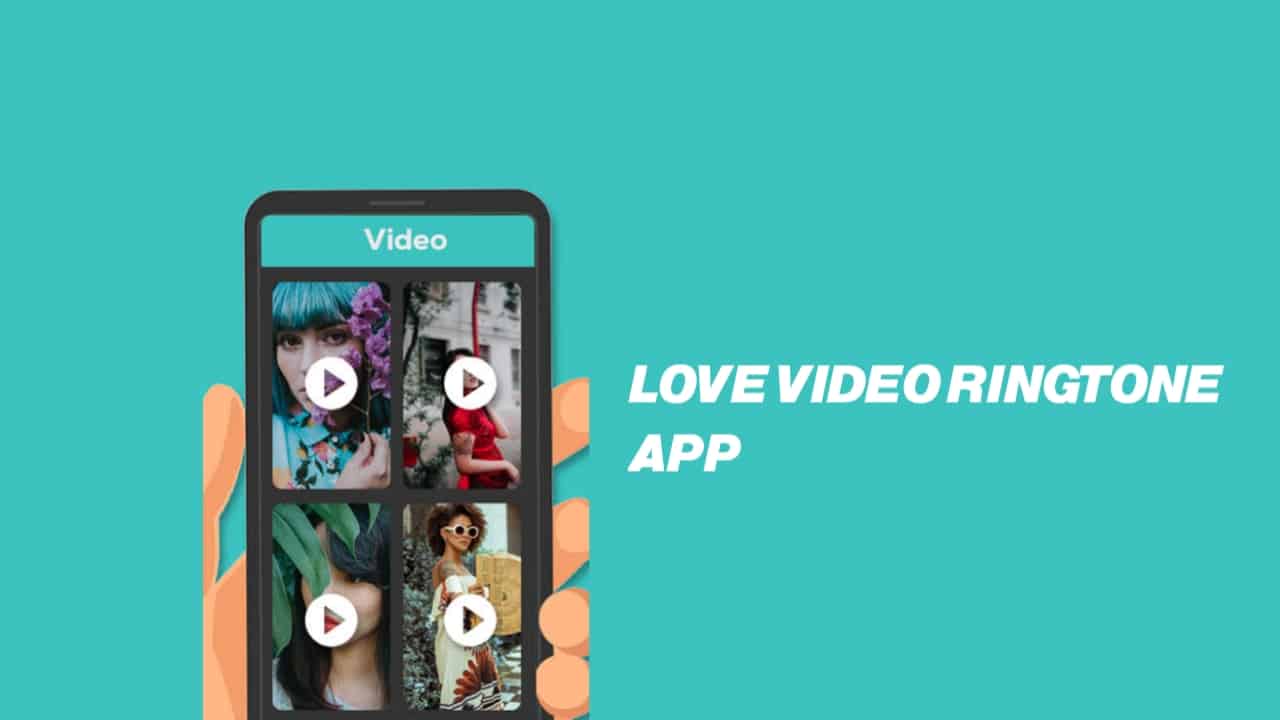Η Microsoft Teams είναι μια πλατφόρμα συνεργασίας και επικοινωνίας που χρησιμοποιείται ευρέως σε επιχειρήσεις, σχολεία και οργανισμούς για συναντήσεις, συνομιλίες και ομαδική εργασία. Παρόλο που μπορούμε να το εγκαταστήσουμε με τη λήψη του εκτελέσιμου ή του καταστήματος MS, η μέθοδος γραμμής εντολών που χρησιμοποιεί το Winget είναι πιο απλή.
Το Winget είναι ένας διαχειριστής πακέτων Windows OS που επιτρέπει στους χρήστες να εγκαθιστούν, να αναβαθμίζουν και να διαχειρίζονται εφαρμογές μέσω ενός εργαλείου γραμμής γραμμής εντολών. Είτε είστε προγραμματιστής, διαχειριστής πληροφορικής ή τακτικός χρήστης, αυτό το φροντιστήριο με βάση το Winget θα απλοποιήσει τη διαδικασία εγκατάστασης, εξοικονομώντας χρόνο και προσπάθεια.
Βήμα 1: Ανοίξτε το PowerShell ή τη γραμμή εντολών
Το Winget είναι ένα εργαλείο γραμμής εντολών. Επομένως, για να το χρησιμοποιήσουμε, πρέπει να αποκτήσουμε πρόσβαση στον τερματικό εντολών. Στα Windows 11 ή 10, πατήστεΚερδίστε το κλειδί + xή κάντε δεξί κλικ στοΑρχήμενού και επιλέξτεWindows Terminal (διαχειριστή) ή γραμμή εντολών (admin).
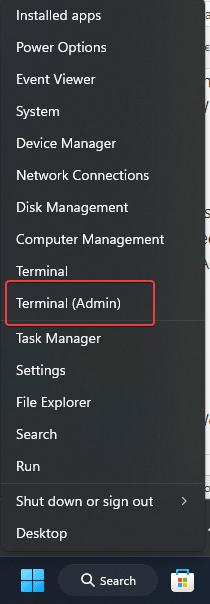
Βήμα 2: Επαληθεύστε την εγκατάσταση του Winget
Όλες οι τελευταίες εκδόσεις των Windows 10 και Windows 11 έρχονται με το Winget ως προεγκατεστημένο διαχειριστή πακέτων εφαρμογών. Έτσι, για να επιβεβαιώσετε εάν είναι στο σύστημά σας ή όχι, οι χρήστες μπορούν να πληκτρολογήσουν την ακόλουθη εντολή:
winget --versionΕάν δείτε τον αριθμό έκδοσης, το Winget βρίσκεται στο σύστημα. Διαφορετικά, ίσως χρειαστεί να ενημερώσετε τα Windows στην τελευταία έκδοση ή να εγκαταστήσετε με μη αυτόματο τρόπο το πακέτο εγκατάστασης εφαρμογών από το Microsoft Store.
Βήμα 3: Αναζήτηση πακέτου ομάδων της Microsoft
Για να βρείτε το σωστό πακέτο για τις ομάδες της Microsoft, χρησιμοποιήστε την ακόλουθη εντολή για να αναζητήσετε ομάδες στο χώρο αποθήκευσης Winget. Η δεδομένη εντολή θα απαριθμήσει όλες τις διαθέσιμες εκδόσεις ή πακέτα που σχετίζονται με "ομάδες".
winget search Microsoft.Teams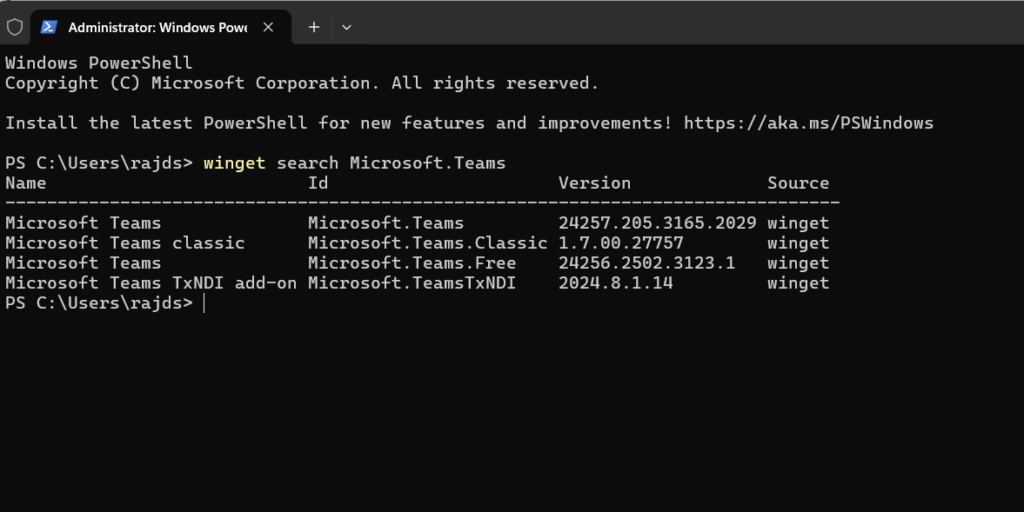
Βήμα 4: Εγκαταστήστε τις ομάδες της Microsoft στα Windows 11 ή 10
Στην προηγούμενη ανάρτηση, επιβεβαιώσαμε τη διαθεσιμότητα των ομάδων μαζί με το αναγνωριστικό της εφαρμογής. Τώρα, μπορούμε να το χρησιμοποιήσουμε για να εκτελέσουμε την εντολή εγκατάστασης των ομάδων στα Windows 11 ή 10 χρησιμοποιώντας το Winget Package Manager.
winget install Microsoft.TeamsΒήμα 5: Εκκίνηση ομάδων της Microsoft
Μετά την εγκατάσταση, μπορείτε να ξεκινήσετε τις ομάδες της Microsoft αναζητώντας ομάδες στο μενού Start Windows.
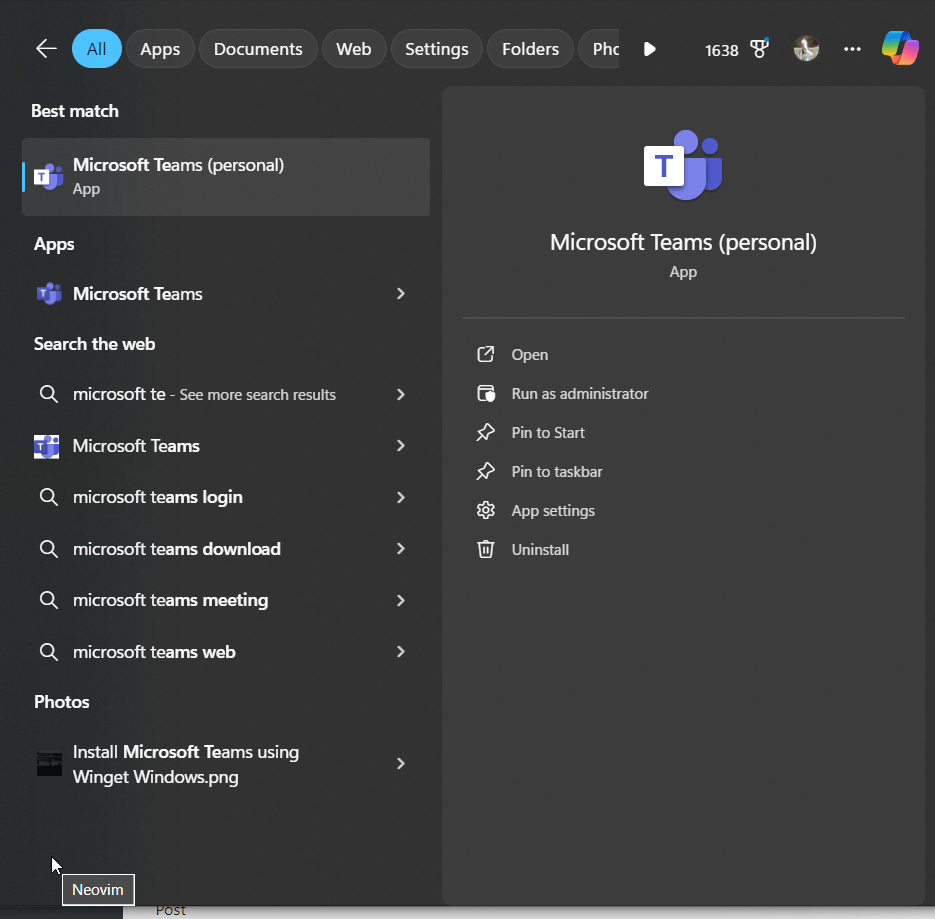
Συμβουλές αντιμετώπισης προβλημάτων:
- Εκτελέστε ως διαχειριστής: Εάν η εγκατάσταση αποτύχει, βεβαιωθείτε ότι εκτελείτε το PowerShell ή τη γραμμή εντολών ως διαχειριστής.
- Σύνδεση στο Διαδίκτυο:Βεβαιωθείτε ότι έχετε ενεργό σύνδεση στο διαδίκτυο, ώστε το Winget να μπορεί να κατεβάσει το πακέτο.
Άλλα άρθρα: